- 오늘,내 인터넷 익스플로러를 시작할 때,바빌론 검색 내 앞에 온다,나는”인터넷 옵션”에서 변경 하려고 하지만 그것은 다시 강제로 내 홈페이지를 설정,지금은 매우 실망이 바빌론 이며 어떻게 바빌론 제거,어떻게 그것을 제거 합니까,제어판에 의해 제거를 시도,그것은 완전히 제거 했습니다 그러나 그것은 여전히 내 인터넷 익스플로러와 파이어 폭스와 뿐만 아니라 내 인터넷 익스플로러에서. 구글 크롬. 어디서 왔는지는 모르겠는데,바이러스인가요? 완전히 내 컴퓨터에서 제거하는 데 도움 주시기 바랍니다. 그것은 매우 감사하겠습니다..
- 해결 답변
- 자동 픽스 잇
- 2. 인터넷 익스플로러
- 레지스트리 편집기에서 편집 메뉴로 이동 한 다음 찾기 옵션을 클릭,당신은 레지스트리 편집기에 문자열을 검색 편집 상자를 얻을 것이다
- 3. 모질라 파이어 폭스에서 바빌론 검색을 제거하려면
- 사전 단계
- 구글 크롬에서 바빌론 검색을 제거하려면
- 고급 단계
- 바빌론 검색 창 소개
오늘,내 인터넷 익스플로러를 시작할 때,바빌론 검색 내 앞에 온다,나는”인터넷 옵션”에서 변경 하려고 하지만 그것은 다시 강제로 내 홈페이지를 설정,지금은 매우 실망이 바빌론 이며 어떻게 바빌론 제거,어떻게 그것을 제거 합니까,제어판에 의해 제거를 시도,그것은 완전히 제거 했습니다 그러나 그것은 여전히 내 인터넷 익스플로러와 파이어 폭스와 뿐만 아니라 내 인터넷 익스플로러에서. 구글 크롬. 어디서 왔는지는 모르겠는데,바이러스인가요? 완전히 내 컴퓨터에서 제거하는 데 도움 주시기 바랍니다. 그것은 매우 감사하겠습니다..
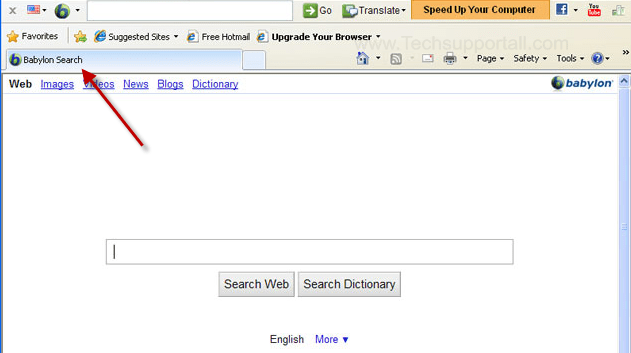
당신이 당신의 마음에 질문의 유형을 발생하는 경우?…이들에 대해 걱정하지 마십시오 우리는 그들을 위해 적절한 해결책을 가지고 있습니다.
- 바빌론 검색을 제거하는 방법?바빌론 검색을 제거하는 방법?
- 바빌론을 제거하는 방법?
- 바빌론 검색을 제거하는 방법?
- 구글 크롬에서 바빌론 검색을 제거하는 방법?
- 인터넷 익스플로러에서 바빌론 검색을 제거하는 방법?
- 파이어 폭스에서 바빌론 검색을 제거하는 방법?
해결 답변
물론,우리는 당신이뿐만 아니라 완전하고 영구적으로 컴퓨터에서 제거하는 데 도움이 될 것입니다. 당신은 바이러스가 아니라 당신이 애드웨어를 말할 수 있습니다 맞다,그들의 행동이기 때문에 그런 것 같다,나는 여기에 당신에게 모든 것을 설명하고. 이것은 당신에게 구글과 제휴 결과를 제공하고 자신의 추가하고 당신이 어떤 검색 결과를 클릭하면 수익을 만드는 제휴 검색 엔진입니다,그것은 당신의 허가없이 설치하지 않습니다,자동으로 설치되지 않습니다,그것은 단지 하나의 설치를 설치하지 않습니다,그것은 다른 소프트웨어 패키지와 함께 제공. 그래서 그들은 당신이 먼저 도구 모음을 설치 한 다음 메인 프로그램을 설치 제공 할 수있는 다른 소프트웨어 패키지에 대한 인식. 우리는 그를위한 적절한 해결책을 가지고 모든 애드웨어에 대해 걱정하지 마십시오,구글 크롬에서 바빌론 검색을 제거하는 방법에 대한 우리의 아래에 언급 된 지시를 따르십시오,인터넷 익스플로러,파이어 폭스.
자동 픽스 잇
다운로드 애드웨어 제거 도구 버전 3.5.0 당신의 모든 브라우저에서 바빌론 검색을 자동으로 제거하려면,이 애드웨어 제거를 위해 특별히 설계 프리웨어 유틸리티입니다. 이 도구는 인터넷 익스플로러에서 애드웨어를 제거 할 수 있습니다,파이어 폭스,모질라 파이어 폭스뿐만 아니라 자신의 레지스트리..

애드웨어-제거-도구-버전 3.5.설치 제거 바빌론 검색
- 시작 버튼을 클릭 한 다음 제어판을 클릭하고 프로그램 추가/제거로 이동하십시오. 이제 바빌론 검색,바빌론 번역기를 찾을 수 있습니다. 레지스트리 편집기를 열고 검색 프로그램 레지스트리 항목을 삭제합니다
2. 인터넷 익스플로러
- 열기 인터넷 익스플로러에서 바빌론 검색을 제거하려면 다음 도구 메뉴로 이동(활성 메뉴 표시 줄에 한 번 고도 키를 누릅니다)다음 인터넷 옵션을 클릭 구성 페이지가 열립니다,다음 일반 탭을 클릭. 지금 당신이있어 홈 페이지 편집 상자 아래에 봐 www.babylon.com,교체 www.google.com 그런 다음 적용 및 닫기를 클릭하십시오.
- 인터넷 익스플로러 다시 시작
-
레지스트리 편집기에서 편집 메뉴로 이동 한 다음 찾기 옵션을 클릭,당신은 레지스트리 편집기에 문자열을 검색 편집 상자를 얻을 것이다
- 찾기 편집 상자”바빌론”에 입력하고 다음 찾기를 클릭
- 검색 결과는 동일한 키를 가지고 그 키를 강조 표시됩니다.문자열
- 해당 키를 편집하고”www.babylon.com 구글”문자열”.키를 사용하여 다음을 찾습니다.google.com”
- 그런 다음 인터넷 익스플로러를 다시 시작하십시오
3. 모질라 파이어 폭스에서 바빌론 검색을 제거하려면
- 열기 모질라 파이어 폭스,도구 메뉴를 클릭(활성 메뉴 표시 줄에 한 번 고도 키를 누릅니다)다음 옵션으로 이동,그 후 구성 페이지가 열립니다,다음 일반 탭을 클릭 한 다음 시작이라는 이름의 첫 번째 섹션에 보면. 시작 아래에 홈 페이지 편집 상자가 표시됩니다.이 편집 상자 아래에 표시됩니다 www.babylon.com 에 그것을 대체하십시오.구글.그런 다음 적용 및 닫기를 클릭하십시오.
- 파이어 폭스 브라우저를 다시 시작
-
사전 단계
- 파이어 폭스에서 주소 표시 줄에이 명령을 입력”정보:구성”다음 히트 입력
- 다음 당신은 그것을 사용하시기 바랍니다 확인 구성 페이지를 열 수있는 권한을 요청하는 브라우저에 팝업을 얻을 것이다 자르 그래서
로 명명 된 버튼을 클릭하십시오”나는주의 깊게있을거야,약속”. - 지금 당신은 상단에 검색 옵션 구성 페이지,그래서 검색 창에”바빌론”을 입력하십시오 것입니다,당신은 결과를 얻을 것이다.
- 결과를 마우스 오른쪽 버튼으로 클릭하고 재설정을 클릭 한 다음 같은 일을 하나씩 수행하십시오. (실제로 우리는 구글에 모든 바빌론 문자열을 교체해야)
- 파이어 폭스를 시작하고(오렌지 색상)매우 왼쪽 상단 메인 메뉴를 클릭,도움말을 클릭 한 다음 문제 해결 정보를 클릭 한 다음 페이지가”파이어 폭스 재설정”버튼을 가지고있는 열립니다,완전히 파이어 폭스를 재설정하는 버튼을 클릭합니다. (아래 스크린 샷에 따라)
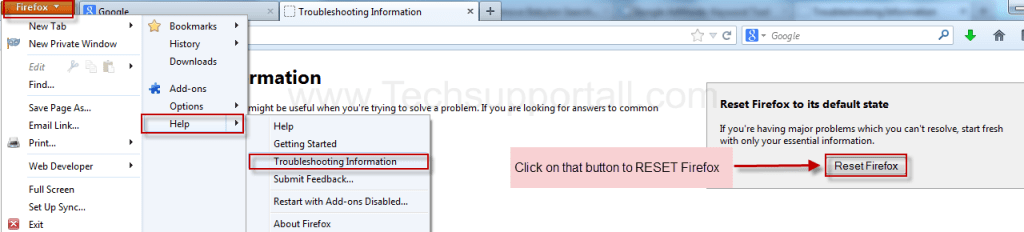
구글 크롬에서 바빌론 검색을 제거하려면
- 구글 크롬을 시작,설정 아이콘을 클릭(브라우저의 오른쪽 상단에 위치),이 메뉴에서 찾아 설정을 클릭 당신은 구성 페이지가 나타납니다 것을 클릭 한 후.
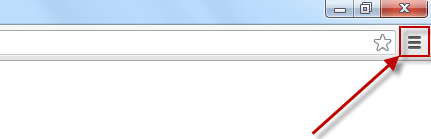
- 설정 페이지에서”특정 페이지 또는 페이지 집합을 엽니 다”로 명명 된 옵션을 찾을 설정 페이지를 클릭,여기에 당신은 모든 그들을 삭제하고 당신이 당신의 홈 페이지로 사용하고자하는 하나를 입력해야(설정 페이지)의 무리를 나타납니다.
- 같은 구성 페이지에서’검색 엔진 관리’로 명명 된 옵션을 찾아 그 클릭,당신은 기본 검색 엔진 설정으로 페이지를 얻을 것이다,여기에 당신은 검색 엔진의 일부 무리를 얻을 것이다,우선 기본 검색 엔진을 변경
- 구글 검색 엔진을 찾아 자신의 오른쪽에 마우스 포인터를 이동,여기에 당신은 얻을 것이다 2 옵션.
- 1. 기본 설정
- 2. 닫기 버튼”엑스”검색 엔진을 삭제합니다.
- 구글 검색 엔진을 기본 확인하고 하나 하나,이외의 모든 삭제
-
고급 단계
- 메모장에서이 환경 설정 파일을 여십시오
- 시작을 클릭하고 실행을 입력하십시오 실행 상자에 다음 경로 아래에이 입력 한 다음 히트
%사용자 프로필%\응용 프로그램 데이터\로컬\구글\크롬\사용자 데이터\기본 - 이 경로에서”환경 설정”
- 라는 파일을 찾으십시오 메모장에서이 파일을 열고 찾기 및 찾기 모든 교체”www.babylon.com”문자열”google.com”
- 브라우저 다시 시작
5. 설치 및 업데이트 한 다음 검사를 실행 그것은 자동으로 바닐 론 검색 항목을 제거합니다
- 다운로드:악성 코드 바이트
- 다운로드:청부 살인업자 프로 32 비트/청부 살인업자 프로 64 비트
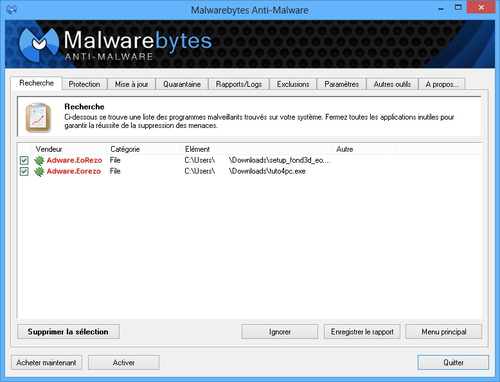
바빌론 검색 창 소개
바빌론 도구 모음은 확실히 추가 기능이 설치되어 있으며,이 바빌론 번역 소프트웨어의 일부입니다. 도구 모음의이 종류는 실제로 애드웨어 및 브라우저의 기본 검색 구성 설정의 수정입니다. 이 도구 모음은 가능한 바빌론의 홈페이지에 주위에 얻을 필요없이 문구의 번역을 실행할 수 있습니다. 추가 기능 및 도구 모음의 대부분은 소프트웨어 패키지 설치의 내부에 포함됩니다 따라서 당신은 항상 그들을 설정하지만 고려를 제공해야합니다.
바빌론 검색은 새끼(아마도 불필요한 소프트웨어 패키지)에 속한다. 이 리디렉션 바이러스는 지속적으로 인터넷 연결을 리디렉션하고 안전하지 않게보고 계십니다 있음을 알려드립니다.
바빌론은 일반적으로 제 3 자 소프트웨어 패키지 제휴를 통해 제안됩니다. 모든 효과적인 설정으로,이 저자는 지급됩니다. 따라서 당신은 종종 사용 가능한 다운로드에 대한 매우주의해야합니다. 사용 하 여 관계를 통해 이동 하 고 추가 소프트웨어 패키지를 설치 하려는 경우 그냥 거부 합니다. 이러한 종류의 추가 소프트웨어 패키지는 필요하지 않으며 컴퓨터를 줄입니다.
바빌론은 아이서치라는 이름의 웹 온라인 검색 엔진을 제공하는 소프트웨어 프로그램입니다.바빌론이 리디렉션 바이러스는 지속적으로 인터넷 연결을 리디렉션하고 안전하지 않게보고 계십니다 있음을 알려드립니다. 다음이 소프트웨어는 일부 광고 플러스 스폰서 링크 결과 필요 하 고 검색을 통해 검색 단어를 수집 합니다 표시 됩니다. 다른 한편으로,그것은 전체 프로세스의 일부 구성 요소는 거의 하지 촬영 될 수 있습니다 기계 완전히 알고 있어야 하는 것이 가장 좋습니다. 이 경우 수동으로 바빌론 도구 모음에 연결된 애드온을 제거해야합니다. 인터넷 브라우저 구성 및 속성 옵션을 통해이 작업을 수행 할 수 있습니다. 인터넷 익스플로러에서 애드온 관리자 기능입니다. 모질라 파이어 폭스에서 그것은 또한 애드온 관리자입니다,그러나 도구 모음 요소는 인터넷 브라우저 확장 탭 아래에 나열 될 것입니다. 정확히 같은 구글 크롬과 오페라 인터넷 브라우저에 적용 않습니다. 이 이것에 대한 단계별 지침입니다:
많은 사용자가 바빌론의 납치 행동뿐만 아니라 자극 리디렉션에 관해서 징징 될 일이. 그들 중 대부분은 때때로뿐만 아니라 아마 위험이 높은 악성 코드 유형 바이러스로 볼. 그럼에도 불구하고,순수하게 평가하기 위해,바빌론은 확실히 같은 내장 된 사전,지역 사회가 만든 사전뿐만 아니라 최종 사용자가 단어의 올바른 발음을 알 수 있도록 텍스트 음성 고문으로 언어 세트와 놀라운 사전을 많이 포함되어 고급 온라인/오프라인 번역 프로그램입니다. 다른 곳보다 여러 번 철저한 매뉴얼,그리고 우리는 다시 얘기하지 않을 수 있습니다. 이있는 최종 사용자의 많은 때문에 침략 행동의 이러한 플러그인에서 무료로 얻을 수 싶습니다. 무엇에 관계없이 최종 사용자 요구 사항이 최우선 순위입니다. 당신은 제거를 선택하여 제거 할 프로그램을 마우스 오른쪽 버튼으로 클릭합니다 search.babylon.com 힘없는 사람들을 위해.
이 문서에 있다면,난 단지 당신이 당신의 컴퓨터에서이 끔찍한 바빌론 검색을 발견 한 나 같은 것을 느낄 수 있어요. 나는 그것이 내가 선호하는 브라우저 때 파이어 폭스에서이 바빌론+악성 코드를 제거하는 방법에 대한 몇 가지 옵션을 제공 할 수 있습니다. 다만 지침서의 이 유형을 따르는 것이 그들을 제거한다 바빌론을 봉사한 것을 발견한 사람의 많음 있는다,나를 위해 그런데 지금까지 이들은 나를 않않았다.따라서 그들은 나에게 왜이 게시물을 만들기 위해 선택 가지고 이유를 도움이되지 않은 경우? 나는 정확히 같은 문제를 가진 다른 사람들을 돕고 읽을 수있는 구조 내에서 하나의 게시물 안에 모든 옵션을 설정하기를 원하기 때문에. 이 특별한 권고가 너를 위해 우측 이는 것을 나는 희망하.